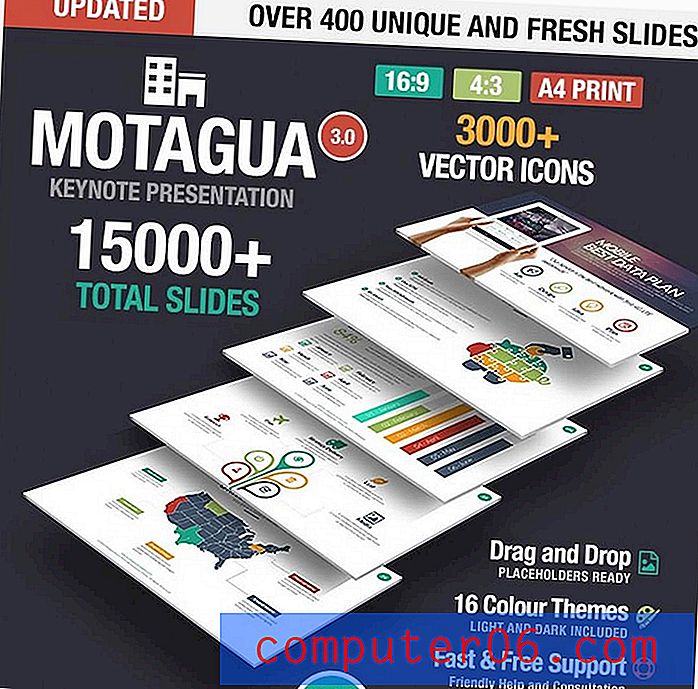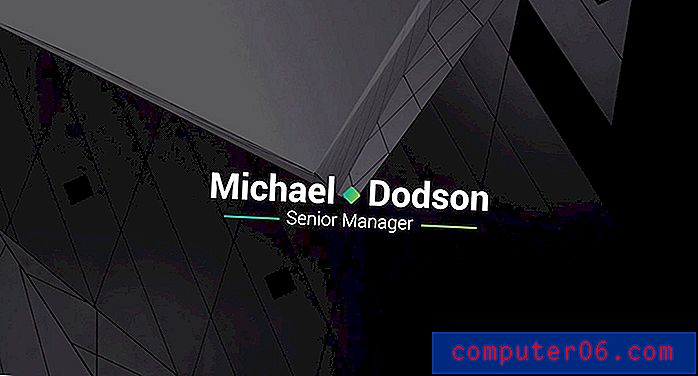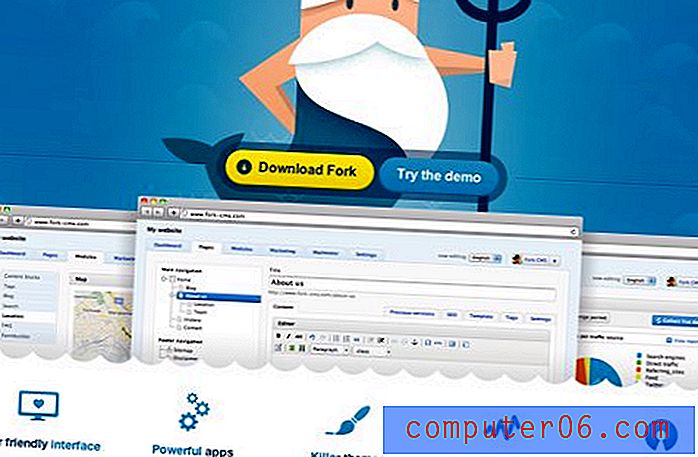Jak úplně zakázat Siri na Apple Watch
Vaše hodinky Apple mají některé funkce Siri, které vám umožňují používat populární funkci hlasového ovládání k provádění některých akcí z hodinek. Siri můžete aktivovat přidržením tlačítka korunky na boku hodinek, nebo pokud jste aktivovali Hey Siri na Apple Watch, můžete aktivovat Siri tímto způsobem.
Problém, se kterým jsem se setkal s Apple Watch, a jsem si jist, že nejsem sám, spočívá v tom, že stisknutí tlačítka korunky je něco, co se občas stane náhodou. Pro mě je to obvykle, když vstávám a položím ruku na zem, abych si pomohl. Na pravém zápěstí nosím hodinky Apple Watch s korunou na levé straně obličeje Watch. Pokud nosit hodinky na levém zápěstí a máte také tento problém, pak je pravděpodobné, že vaše koruna je na pravé straně ciferníku.
Náš průvodce níže vám ukáže, jak deaktivovat Siri ve vašem iPhone, který také deaktivuje Siri v Apple Watch. Pokud na svém iPhone nepoužíváte Siri, neměl by to být problém. Pokud však na svém iPhone používáte Siri, přejděte na konec tohoto článku, kde máme alternativní řešení, které by mohlo pomoci vyřešit náhodný problém s aktivací Siri.
Jak zakázat Siri na iPhone Také zakázat Siri na Apple Watch
Kroky v tomto článku byly provedeny na iPhone 7 Plus v iOS 10.3.1. Apple Watch je Apple Watch 2, který používá verzi Watch OS 3.2. Tato příručka také deaktivuje Siri na vašem iPhone, což znamená, že k ní nebudete mít přístup ani na tomto zařízení.
Krok 1: Otevřete nabídku Nastavení .

Krok 2: Přejděte dolů a vyberte možnost Siri .
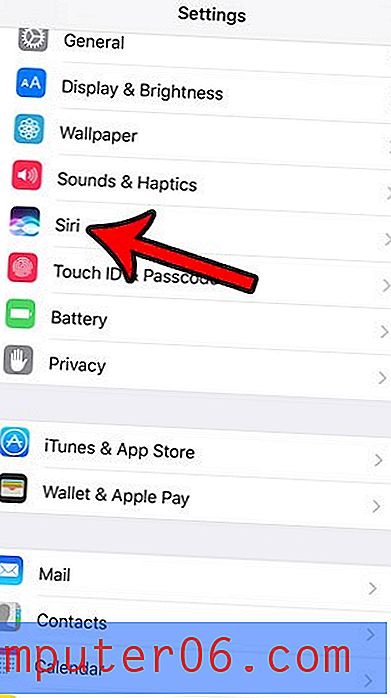
Krok 3: Klepněte na tlačítko napravo od Siri v horní části obrazovky.
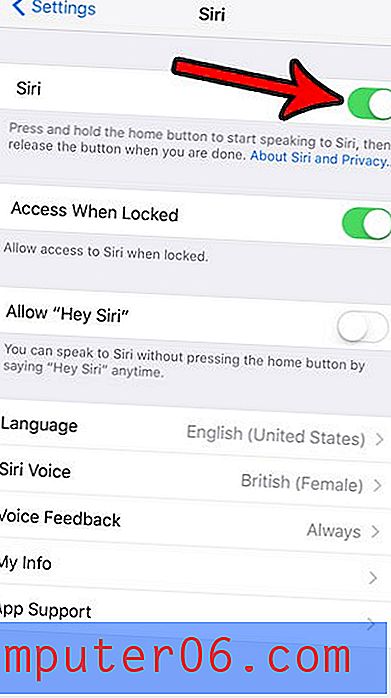
Krok 4: Stisknutím tlačítka Vypnout Siri potvrďte, že chcete funkci vypnout na vašem iPhone a následně na Apple Watch.
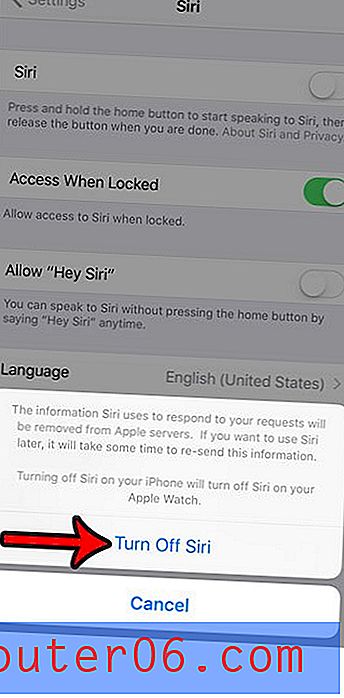
Pokud nechcete na svém iPhone deaktivovat Siri a deaktivovat Siri také na hodinkách, můžete zkusit změnit orientaci tváře hodinek. Pokud dojde k většině náhodných aktivací Siri, protože vaše ruka neúmyslně stiskne tlačítko korunky, může pomoci uvedení korunky na druhou stranu hodinek.